Velké zrychlení notebooku dnes zajistí jen SSD. U 15" notebooků se sporadicky objevují až ve vyšších cenových hladinách, přitom se na celkovém výkonu podílejí obrovskou měrou. Dát si do postaršího notebooku SSD na systém je to nejlepší, co můžete udělat. A klidně i do levného – udělá větší službu, než lepší procesor. Proč to výrobci nedělají? Není to dost cool na letácích.
Tip: 1. díl testu 15" notebooků do 12 000 Kč
Ideálem jsou samozřejmě samostatné SSD na systém a programy a klasický HDD na data v jednom notebooku. Jedno velké SSD na všechno (pakliže zálohujete alespoň na externí disk) je už velice drahým řešením.
Abychom přínos dokázali, u všech testovaných notebooků jsme naklonovali originální disk na 60GB SSD Kingston SSDNow V300 (4 650 bodů v PCMark 8 Storage) a znovu změřili. Svižnost systému vzrostla nevídaně a levné notebooky v ceně měsíční podpory v nezaměstnanosti jako by polila živá voda.
Až po testu vyšla najevo kauza o slabším výkonu nových sérií modelu SSDNow V300, o které jsme psali v samostatné novince. S největší pravděpodobností jsme měli ještě původní rychlé SSD.
Malé SSD stačí
Protože je nám jasné, že o cenu jde především, vybrali jsme nejmenší použitelnou velikost SSD. Kapacita 60 GB stačí na Windows i běžně používané programy, ale má to háček. Skutečná kapacita je kolem 55 GB a teď počítejte s námi: Windows zaberou okolo 15 GB, dalších 10 GB připadne na základní aplikace a oddíly pro obnovu operačního systému (recovery) mívají až 20 GB. Ve výsledku vám na disku C něco málo zbude, ale filmy ani hudbu zde už ukládat nebudete. Proto je potřeba původní disk zachovat, a to nejlépe místo DVD mechaniky v rámečku.


Původní DVD mechanika se vejde do druhého rámečku Icy Box a stane se externí přes USB 2.0
Pokud by některý notebook měl plnohodnotný slot mSATA, šlo by osadit menší typ SSD přímo do něj a DVD mechaniku zachovat, ale to není náš případ a levných notebooků vůbec. Druhá možnost, ponechat datový disk jako externí, je v praxi méně použitelný. Lepším řešením je provozovat jako externí právě DVD mechaniku – rámeček s vysouvacím USB pro ni seženete za několik stokorun také. Mechaniky mají různé tloušťky, což je údaj, který se pro výběr rámečku může hodit.
Naklonovat, rozmontovat…
Výměna disku a případně i mechaniky patří mezi operace, které průměrný počítačový kutil zvládne snadno (Lenovo, HP, Dell, Acer), ale pokud si na to netroufáte, svěřte operaci zkušenějšímu. U některých notebooků je přístup k hardwaru složitější (Toshiba, Asus) a už kvůli záruce raději vyžadují značkový servis.
Acer E1-532-35564G1TMnrr
Pod krytkou se jednoduše dostanete k pamětem a disku, jehož terabajtovou kapacitu mohou ostatní jen závidět. Škoda že jej Acer nerozdělil na systém a data, ale pro případ dokoupení SSD by to nakonec bylo zbytečné. Jak jsme uvedli v první kapitole, Acer má tento model i s Full HD displejem, nyní již za skoro stejnou cenu, takže není co řešit, berte Full HD.
Dell Inspiron 15 3521
Přes o něco hůře přístupnou krytku (plastové západky drží pevně) se dostanete k disku i pamětem. Kompletní rozborku byste sice už sami dělat neměli, ale Dell je svou snadnou servisovatelností pověstný. Osadit SSD nebude problém, stejně tak vyměnit DVD za rámeček pro druhý disk; a o záruku tím nepřijdete – pokud nic sami nepoškodíte.
HP Pavilion 15-e036sc
Přístup k hardwaru vyžaduje vyjmutí akumulátoru (záměr), ale jinak je velmi luxusní. Lpí se na detailech, například šroubek drží na krytu pružinkou, takže jej neztratíte. Pevný disk najdete usazen v pryžovém obložení, což vylučuje jakékoliv vibrace a zároveň jej trochu chrání.
Lenovo IdeaPad B5400
Prázdný slot mSATA nelze podle výrobce použít pro samostané SSD, ale jen pro malé cache SSD. Na záruku by mělo vliv použití neoriginálního rámečku místo DVD mechaniky.
Toshiba Satellite M50D-A-10D
Toshiba není určená pro uživatelské rozšroubování, ale když jste šikovní, jde to. Chybí zde optická mechanika, takže dva disky (SSD+HDD) nelze použít. Výhodnější bude koupit rovnou alespoň 256GB SSD.
Než začnete…
Skutečná kapacita 60GB SSD disku zde závisí na velikosti recovery oddílů a zabraném místu, jelikož z původních disků klonujeme 1:1. Kromě Toshiby zůstane na data původní disk, SSD může sloužit pouze pro aplikace. Pro nenáročné uživatele by tedy 60GB kapacita mohla stačit, náročnější mohou sáhnout po 128 či 256 GB.
| přístup k disku a pamětem |
tloušťka disku | tloušťka mechaniky pro výměnu za rámeček |
skutečná kapacita systémového disku (60 GB) |
ovladače na webu | |
| Acer E1-532- -35564G1TMnrr |
snadný | 9,5 mm | 9,3 mm | 39 GB | pro Windows 8 |
| Dell Inspiron 15 3521 |
snadný | 7 mm, vejde se i 9,5 mm | 9,8 mm | 43 GB | pro Windows 7 i Windows 8 |
| HP Pavilion 15-e036sc |
snadný | 7 mm, vejde se i 9,5 mm | 10 mm | 34,5 GB | pro Windows 8 |
| Lenovo IdeaPad B5400 |
snadný, neoriginální rámeček na druhý disk má vliv na záruku |
7 mm, vejde se i 9,5 mm | 9,9 mm | 40,3 GB | pro Windows 7 i Windows 8 |
| Toshiba Satellite M50D-A-10D |
má vliv na záruku | 7 mm | nemá mechaniku | 45,2 GB | pro Windows 8 (model Satellite C55 má i pro Windows 7 a Linux) |
Za SSD o kapacitě 60 GB dáte zhruba 1 400 Kč, ale notebook tím vylepšíte mnohonásobně. Náročnějším doporučíme raději 128 GB SSD, se kterým na omezení jen tak nenarazíte. Za rámeček pro druhý SATA disk dohromady s rámečkem pro externí DVD mechaniku dáte 799 Kč, vhodný je například Icy Box AC642.
Závěr
Po oživení počítače s novým diskem jsme znovu spustili PCMark 7, který měří komplexní výkon. Přestože třeba u SSHD v případě Lenova byl nárůst menší, i tam bychom SSD doporučili.
Detailní měření by mělo smysl jen u porovnání více různých SSD, ale i u nich platí, že od určité hranice, řekněme od nějakého lepšího Kingstonu, už je úplně jedno, že je nějaké SSD ještě o kus výkonější. Nepoznáte to, alespoň ne u běžných notebooků. To už pak raději vyšší kapacitu, než připlácet za extrémní přenosové rychlosti.
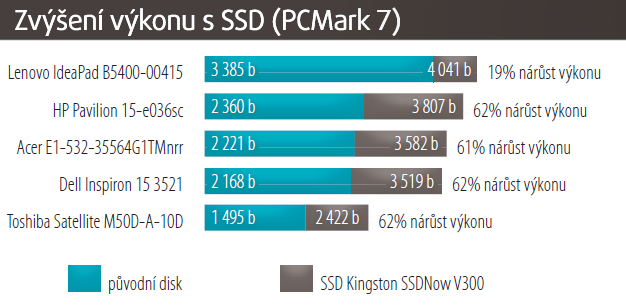
Co se změnilo: start Windows je nyní záležitost na několik sekund, při vyhledávání se na nic nečeká a spouštění aplikací je dílem okamžiku. Celkový přínos je obrovský.
Co se nezměnilo: výdrž notebooků na akumulátor jsme naměřili prakticky shodnou. Je to dáno tím, že výrobci osadili pomalé disky s 5 400 ot./min, které mají nízkou spotřebu srovnatelnou s průměrnými SSD. Naopak při osazení obou disků bude výdrž ještě o několik minut kratší, ale stojí to za to. A protože byly disky tiché i předtím, také na celkové hlučnosti se změna projevila jen minimálně.
Výrobci notebooků vám SSD nabídnou až ve zbytečně drahých noteboocích. Vyplatí se proto předem zjistit, zda výměnu disku zvládnete. Větší akumulátor většinou neseženete, displej si sami nevyměníte (pokud nemáte strýčka MacGyvera), ale disk, ten zvládnete skoro vždy.
Právě kvůli němu se vyplatí chtít notebook se zastaralou optickou mechanikou, která vám zajistí volný slot pro umístění původního velkého disku na data. I bez optiky může být uvnitř místo na druhý disk, či plnohodnotný mSATA, ale také můžete narazit.

















































